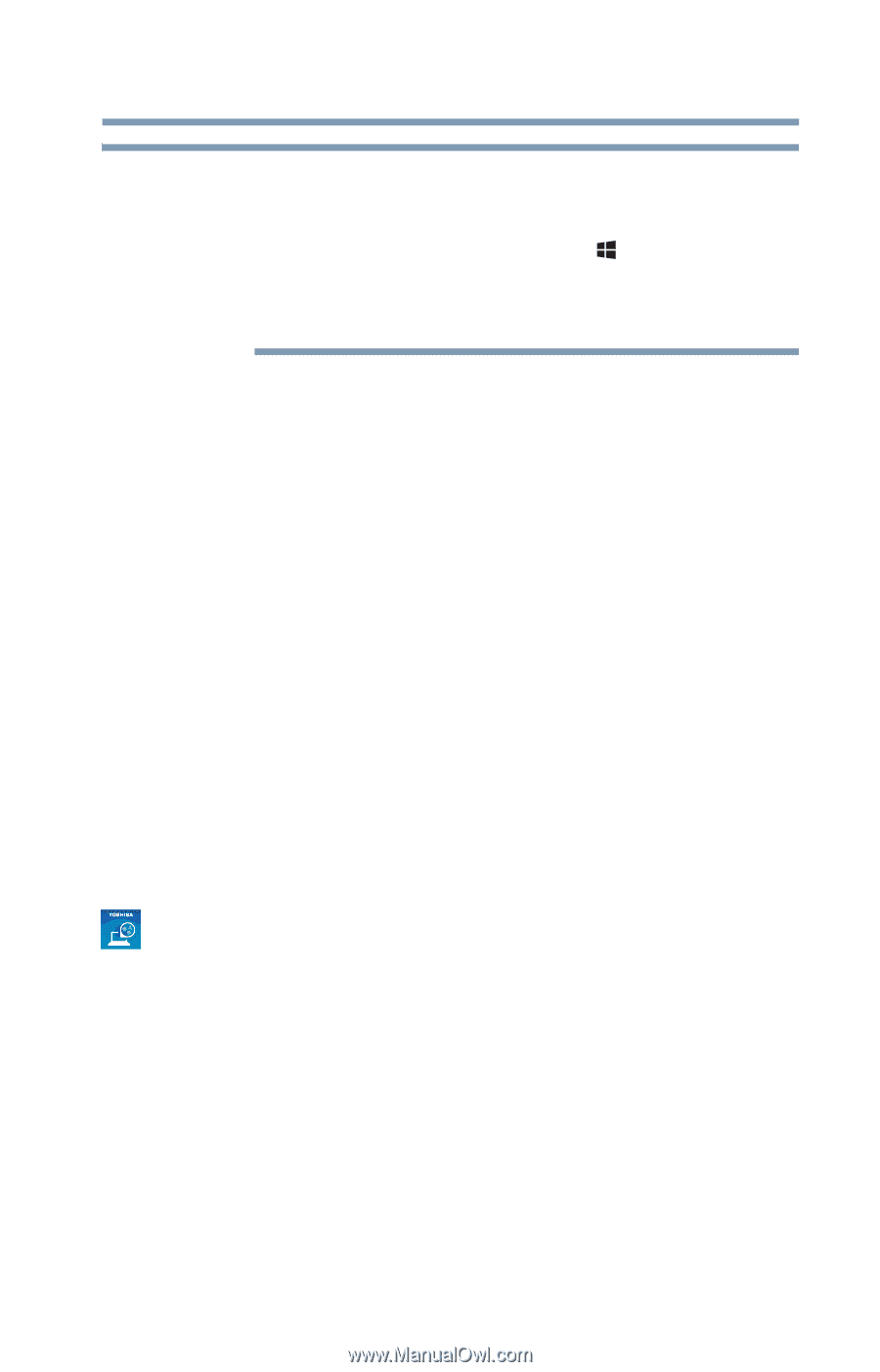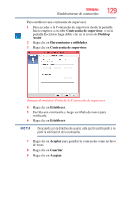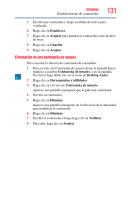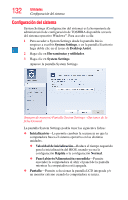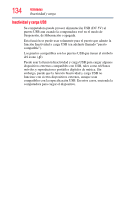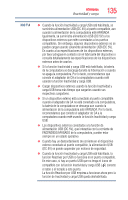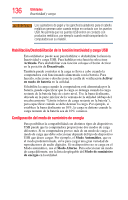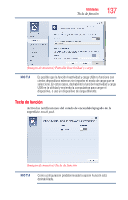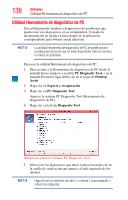Toshiba Satellite L845-SP4339KL User Guide - Page 133
Inactividad y carga, General, Teclado, Desktop Assist, Herramientas y utilidades, System, Settings
 |
View all Toshiba Satellite L845-SP4339KL manuals
Add to My Manuals
Save this manual to your list of manuals |
Page 133 highlights
Utilidades Inactividad y carga 133 N O T A Cuando reinicie la computadora, ésta recordará los últimos parámetros de configuración. Si no aparecen datos en la pantalla que estaba utilizando después de haber iniciado la computadora desde el modo de Suspensión, presione las teclas ( ) + P para activar la pantalla. Para obtener información adicional consulte "Envío de la señal de salida de pantalla al encender la computadora" en la página 78. ❖ General-Le permite ver la versión actual del sistema BIOS o restaurar ciertos parámetros de configuración a sus valores predeterminados. ❖ Teclado-Le permite acceder a la función de activación desde el teclado o configurar las teclas de funciones. ❖ LAN-Le permite establecer las funciones de interconexión en red. ❖ SATA-Le permite fijar las condiciones para la interfaz SATA. ❖ Inactividad y carga-Consulte "Inactividad y carga" en la página 133. ❖ USB-Le permite habilitar o deshabilitar la Emulación de legado USB/USB 3.0. Inactividad y carga Esta utilidad muestra si está habilitada o no la función Inactividad y carga USB y muestra la posición del puerto USB que admite esta función. 1 Desde la pantalla Escritorio haga doble clic en el ícono de Desktop Assist. 2 Haga clic en Herramientas y utilidades. 3 Haga clic en System Settings. 4 Haga clic en Inactividad y carga.